Pembaruan di Windows membantu meningkatkan pembaruan keamanan, menyediakan beberapa fitur dan fungsionalitas tambahan. Namun, proses pemutakhiran tidak sesingkat itu dan dapat menantang dalam bentuk kesalahan yang ditemui. Salah satu kesalahan tersebut adalah “ Kode Kesalahan Pembaruan Windows 0x80070020 ”, yang terjadi karena program antivirus sedang aktif atau file sistem rusak atau hilang.
Tulisan ini akan memberikan solusi untuk mengatasi Windows 10 Update Error 0x80070020.
Bagaimana Cara Memperbaiki / Mengatasi Kesalahan Pembaruan Windows 10 0x80070020?
Untuk mengatasi Windows 10 Update Error 0x80070020, terapkan perbaikan berikut:
- Jalankan Pemindaian SFC.
- Jalankan DISM.
- Hapus Semua Isi Folder SoftwareDistribution.
- Jalankan Sistem dalam Mode Boot Bersih.
- Nonaktifkan Program Antivirus Aktif.
- Jalankan CHKDSK.
- Pastikan Sistem Bebas Virus.
Perbaiki 1: Jalankan Pemindaian SFC
Pemindaian SFC (Pemeriksa File Sistem) menemukan file yang rusak dan memperbaikinya setelah pemindaian. Untuk menjalankan pemindaian ini, terapkan langkah-langkah yang disebutkan di bawah ini.
Langkah 1: Jalankan Prompt Perintah
Jalankan Command Prompt sebagai ' administrator ”:
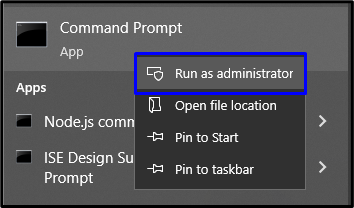
Langkah 2: Mulai Pemindaian SFC
Ketik “ sfc / pindai sekarang ” perintah untuk memulai pemindaian sistem dan menemukan file yang rusak:
> sfc / memindai sekarang 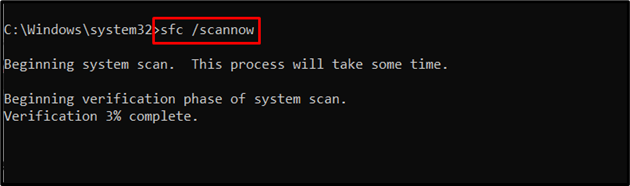
Perbaiki 2: Jalankan DISM
Melaksanakan “ DISM ” juga merupakan alternatif bagi pengguna yang mengalami masalah dengan pemindaian SFC. Untuk melakukannya, pertama-tama, periksa kesehatan citra sistem:
> DISM.exe / On line / Gambar pembersihan / Periksa kesehatan 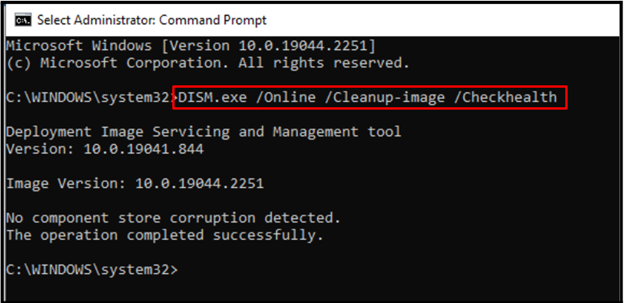
Sekarang, masukkan perintah untuk memindai kesehatan citra sistem:
> DISM.exe / On line / Gambar pembersihan / Pindaikesehatan 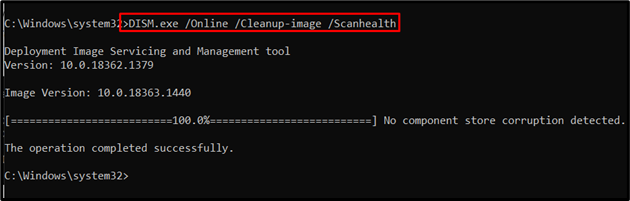
Terakhir, pulihkan kesehatan citra sistem dengan bantuan perintah berikut:
> DISM.exe / On line / Gambar pembersihan / Pulihkan kesehatan 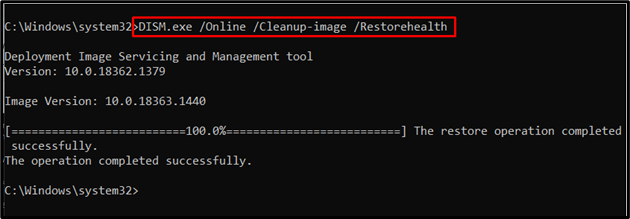
Proses ini akan memakan waktu. Setelah menyelesaikan proses pemindaian, hidupkan ulang komputer Anda dan periksa apakah Kesalahan Pembaruan 0x80070020 di Windows 10 telah teratasi.
Perbaiki 3: Hapus/Hapus Semua Item di Folder SoftwareDistribution
Di folder yang disebutkan, file pembaruan Windows disimpan sementara. Jadi, menghapus konten di “ Distribusi Perangkat Lunak folder ” juga dapat mengatasi kesalahan pembaruan.
Langkah 1: Arahkan ke Path
Di PC, buka “ C:\Windows\SoftwareDistribution ' jalur:
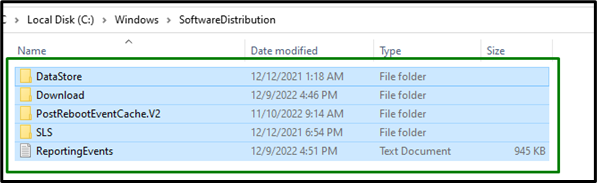
Langkah 2: Hapus Konten
Pilih semua item dalam folder ini dan hapus/hapus melalui “ menghapus ” pada keyboard.
Perbaiki 4: Jalankan Sistem dalam Clean Boot Mode
Mode boot bersih di Windows membantu mengintegrasikan perangkat lunak yang diinstal dan pembaruan Windows. Untuk melakukannya, terapkan langkah-langkah berikut.
Langkah 1: Buka Konfigurasi Sistem
Memasuki ' msconfig ” di pop-up Jalankan untuk beralih ke “ Sistem konfigurasi ”Jendela:
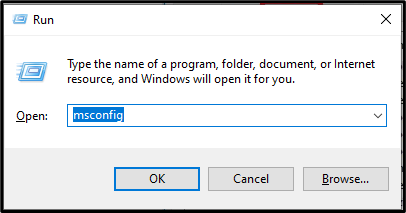
Langkah 2: Alihkan ke Tab Layanan
Kemudian, alihkan ke “ Jasa ' bagian. Di sini, pilih ' Sembunyikan semua layanan Microsoft ” kotak centang dan tekan “ Menonaktifkan semua ' tombol:
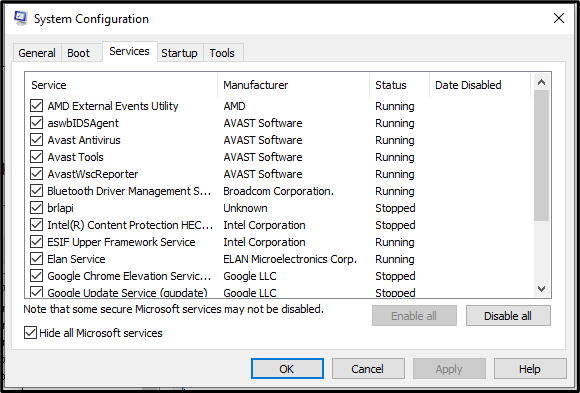
Langkah 3: Beralih ke Tab Startup
Sekarang, alihkan ke “ Memulai ' tab dan tekan ' Buka Pengelola Tugas ' tautan:
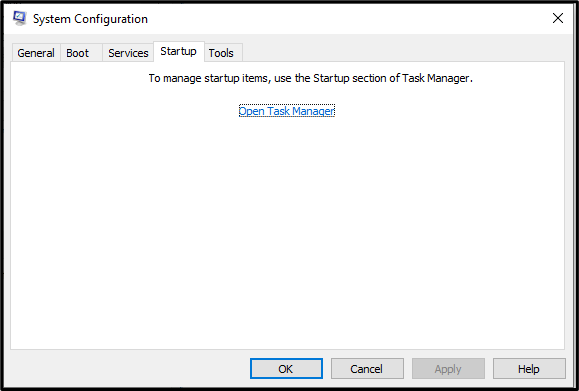
Langkah 4: Nonaktifkan Aplikasi
Di Jendela di bawah ini, nonaktifkan aplikasi yang disebutkan satu per satu:
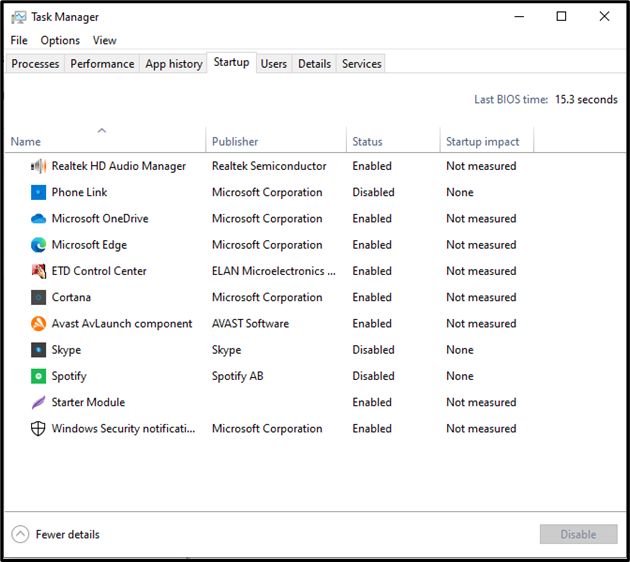
Sekarang, restart komputer untuk memperbarui Windows lagi.
Perbaiki 5: Nonaktifkan Program Antivirus Aktif
Terkadang, program antivirus pihak ketiga yang diinstal juga menjadi hambatan dalam menginstal pembaruan Windows 10. Itu terjadi karena masalah kompatibilitas antara Sistem Operasi dan antivirus yang diinstal. Akibatnya, proses Pembaruan Windows terpengaruh.
Meskipun, itu dapat dihidupkan kembali setelah pembaruan Windows 10 berhasil.
Perbaiki 6: Jalankan CHKDSK
“ chkdsk ”Perintah juga membantu dalam memperbaiki bad sector, menyebabkan “ 0x80070020 ” kesalahan. Untuk melakukannya, ketikkan perintah yang disebutkan bersama dengan drive yang perlu diperiksa. Dalam hal ini, drive sistem “ C: ” akan ditentukan:
> chkdsk C: 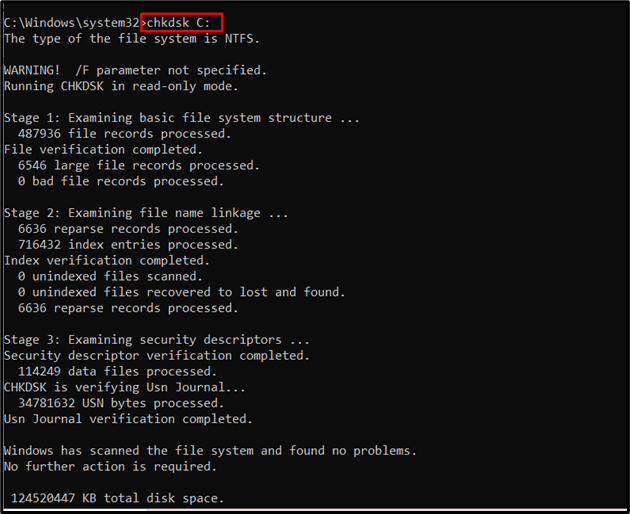
Setelah memindai, hidupkan ulang PC dan perbarui Windows Anda.
Perbaiki 7: Pastikan Sistem Bebas Virus
Kesalahan pembaruan Windows “ 0x80070020 ” juga dapat ditemui karena virus / malware yang ada di sistem. Oleh karena itu, menggunakan antivirus yang aman dan terjamin akan membantu menjalankan pemindaian penuh pada PC Anda secara efektif. Akibatnya, kesalahan yang dinyatakan akan diperbaiki.
Kesimpulan
Untuk menyelesaikan “ Kesalahan Pembaruan Windows 10 0x80070020 ”, jalankan pemindaian SFC, jalankan DISM, hapus semua konten folder SoftwareDistribution, jalankan sistem dalam mode boot bersih, nonaktifkan program antivirus aktif, jalankan CHKDSK atau pastikan Sistem Bebas Virus. Blog ini mendemonstrasikan pendekatan untuk menyelesaikan Windows 10 Update 0x80070020 Error.